| RPGツクール2000/演出【サイトトップへ戻る】 ■文章の表示で立ち絵を表示 (更新:2022/05/25) 文章の表示と一緒に立ち絵を表示するイベントの設定方法を紹介します。 
■画像の準備 立ち絵の画像はピクチャーで表示するので、 素材管理の「Picture」にインポートしてください。  上の画像を使う場合は、 画像の上で右クリック→「名前を付けて画像を保存」を選択し、 デスクトップなどに保存した上でインポートしてください。 表示テスト用の顔グラフィックもあります。 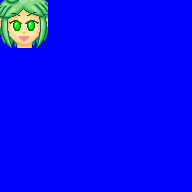 顔グラフィックは素材管理の「FaceSet」にインポートしてください。 立ち絵の素材は、RPGツクール2000に付属しているサンプルゲームの サンプル3[クイーン・クー]やサンプル6[Ⅲ]の中にもあります。 これらを使って立ち絵の表示練習をしてみるのも良いでしょう。 ▲トップへ戻る▲ ■イベントの設定 イベントの設定は、予めイベントコマンド:ピクチャーの表示を使用して、 立ち絵を表示した上で文章を表示させます。 文章の表示が終わったら、 イベントコマンド:ピクチャーの消去を使ってピクチャーを消去します。 イベント実行内容は以下の通りです。
この処理では必ずメッセージウィンドウを画面の下部に表示する必要があります。 そのため、主人公が画面の下の方へ移動して、 メッセージウィンドウが上部に移動してしまうような場合は、 イベントコマンド:文章オプション変更を設定して、 メッセージウィンドウが画面の下部にずっと表示し続けるように設定してください。 ▲トップへ戻る▲ ■表示のフェードイン・フェードアウト 立ち絵が徐々に表示されて、閉じる時は徐々に消える。 そのような演出を行いたい場合は、以下のように設定してください。
▲トップへ戻る▲ ■文章ウィンドウもピクチャーで表示  文章ウィンドウの表示もピクチャーにする事で、 このように半透明のウィンドウを表示する事ができます。 以下のようなウィンドウ用の画像を用意した上で、 素材管理の「Picture」へインポートしてください。 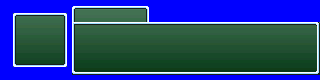 イベント実行内容は以下の通りです。
半透明のウィンドウの表示については、 半透明の文章ウィンドウを表示のページでも紹介しています。 ▲トップへ戻る▲ ◎関連ページ ●オリジナルの文章ウィンドウを表示 ●半透明の文章ウィンドウを表示 ●イベントコマンド:文章の表示 ●イベントコマンド:文章オプション変更 ●イベントコマンド:ピクチャーの表示 ●イベントコマンド:ピクチャーの移動 ●イベントコマンド:ピクチャーの消去 |